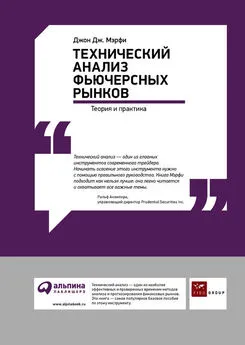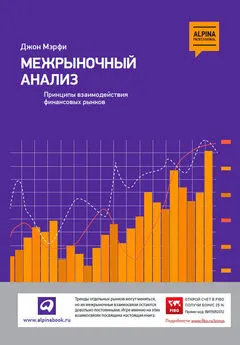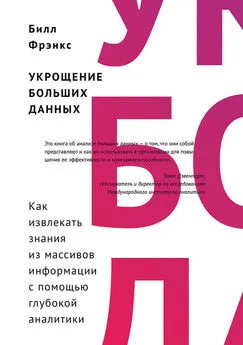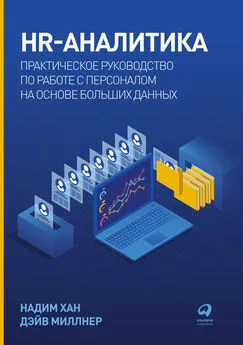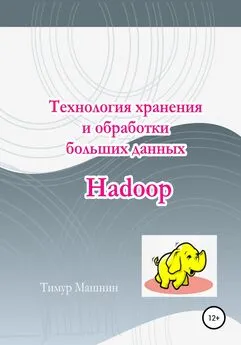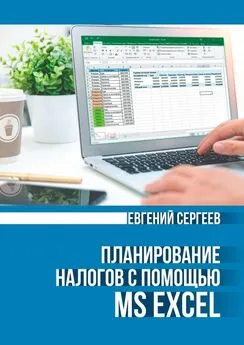Джон Форман - Много цифр. Анализ больших данных при помощи Excel
- Название:Много цифр. Анализ больших данных при помощи Excel
- Автор:
- Жанр:
- Издательство:Array Литагент «Альпина»
- Год:2016
- Город:Москва
- ISBN:978-5-9614-4076-8
- Рейтинг:
- Избранное:Добавить в избранное
-
Отзывы:
-
Ваша оценка:
Джон Форман - Много цифр. Анализ больших данных при помощи Excel краткое содержание
Много цифр. Анализ больших данных при помощи Excel - читать онлайн бесплатно ознакомительный отрывок
Интервал:
Закладка:
В Excel проблемы оптимизации решаются с помощью встроенного модуля под названием «Поиск решения».
• В Windows «Поиск решения» можно подключить, пройдя во вкладку «Файл» (в Excel 2007 это верхняя левая кнопка Windows) → Параметры → Надстройки. Нажав «Доступные надстройки» в выпадающем меню, отметьте «Поиск решения».
• В MacOS «Поиск решения» добавляется из меню «Инструменты», в котором следует выбрать «Надстройки», а затем Solver.xlam.
Кнопка «Поиск решения» появится в разделе «Анализ» вкладки «Данные» в любой версии Excel.
Отлично! Включив «Поиск решения», можете приступать к оптимизации. Представьте, что вам велели потреблять 2400 ккал в день. Какое минимальное количество покупок нужно сделать в вашем киоске, чтобы набрать дневную норму? Очевидно, самый простой выход – купить 10 сэндвич-мороженых по 240 ккал в каждом, но можно ли набрать норму, совершив меньше 10 покупок?
«Поиск решения» знает ответ!
Для начала сделайте копию листа «Calories»/«Калории», назовите его «Калории – решение»и удалите из копии все, кроме таблицы калорийности. Чтобы сделать копию листа в Excel, просто кликните правой клавишей мышки на заголовке листа, который хотите скопировать (внизу), и выберите в появившемся меню «Переместить» или «Копировать». Так вы получите новый лист, как на рис. 1-21.
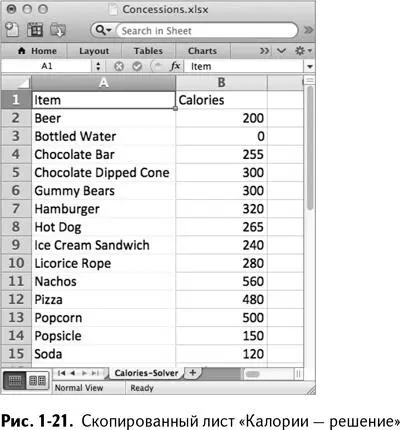
Чтобы заставить «Поиск решения» искать решение, нужно задать ему пределы ячеек, в которых следует вести поиск. В нашем случае мы хотим узнать, сколько и чего нужно купить. Поэтому следующий за калорийностью столбец С назовите «Сколько?»(или как вам больше нравится) и разрешите «Поиску решения» хранить свои решения в нем.
Excel считает значения всех пустых ячеек равными нулю, так что вам не нужно заполнять этот столбец перед началом работы. «Поиск решения» сделает это за вас.
В ячейке С16 просуммируйте количество покупок таким образом:
=SUM(C2:C15) /
=СУММ(C2:C15)
Под данной формулой можно подсчитать количество килокалорий в этих покупках (которая должна, по вашему разумению, равняться 2400), используя формулу SUMPRODUCT/СУММПРОИЗВ:
=SUMPRODUCT(B2:B15,C2:C15) /
=СУММПРОИЗВ(B2:B15,C2:C15)
Таким образом получается лист, изображенный на рис. 1-22.
Теперь вы готовы к построению модели, так что запускайте «Поиск решения», нажав кнопку «Поиск решения» во вкладке «Данные».
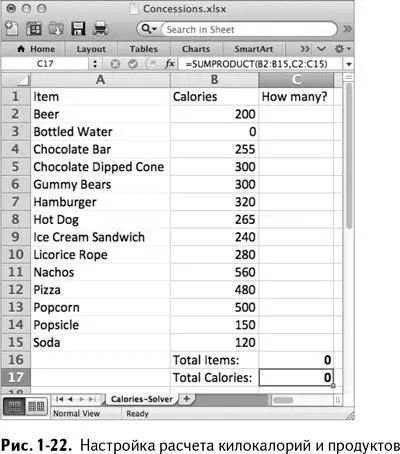
Окно поиска решений в Excel 2011, показанное на рис. 1-23, выглядит примерно так же, как и в Excel 2010 и 2013. В Excel 2007 интерфейс немного другой, но единственное существенное отличие заключается в отсутствии окна выбора алгоритма. Зато можно выбрать «Линейную модель» в параметрах поиска решений. Обо всех этих элементах мы поговорим позже.
Основные элементы, которые нужны «Поиску решения» для решения проблемы, как показано на рис. 1-23, – это ячейка для результата, направление оптимизации (минимализация или максимализация), несколько условных переменных, которые «Поиск решения» может изменять, и какие-либо условия.

Наша цель – минимизировать количество покупок в ячейке С16. Ячейки, значение которых может меняться, находятся в пределах С2:С15. Условие же состоит в том, что значение С17 – общего количества килокалорий – должно равняться 2400. Также нужно добавить условие, что результат должен быть положительным и целым – мы ведь считаем покупки в штуках, так что придется отметить галочкой опцию «Неотрицательные значения» в меню параметров поиска решения Excel 2007 и добавить целочисленность как условие решения. Так или иначе, мы не можем купить 1,7 бутылок газировки. (Всю глубину условия целочисленности вы познаете в главе 4).
Чтобы добавить условие общего количества килокалорий, нажмите «Добавить» и задайте ячейке С17 значение 2400, как показано на рис. 1-24.

Точно так же можно добавить условие целочисленности для С2:С15, как показано на рис. 1-25.
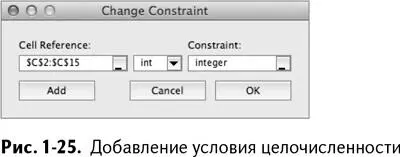
Нажмите ОК.
В Excel 2010, 2011 и 2013 убедитесь, что метод решения установлен на «Поиск решения линейных задач симплекс-методом». Это наиболее подходящий для нашей задачи метод, так как она линейна . Под линейностью я подразумеваю, что для решения проблемы нужны только линейные комбинации значений из С2:С15 (суммы, произведения значений и констант количества килокалорий и т. д.).
Если бы в нашей модели встречались нелинейные комбинации (вроде квадратного корня из решения, логарифма или экспоненты), то мы могли бы использовать какой-нибудь другой алгоритм, предлагаемый Excel. Подробно этот вариант рассматривается в главе 4.
В Excel 2007 обозначить задачу как линейную можно, нажав на «Линейную модель» внизу окна «Параметры поиска решений». В итоге должно получиться то, что изображено на рис. 1-26.
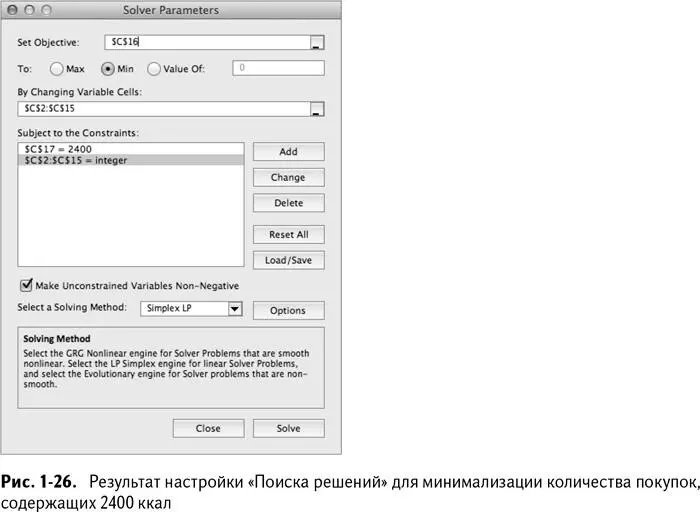
Отлично! Самое время нажать кнопку «Выполнить». Excel найдет решение практически мгновенно. Как явствует из рис. 1-27, результат равняется 5. Ваш Excel может выбрать какие-то другие 5 позиций, но их минимальное количество останется неизменным.
OpenSolver: хотелось бы обойтись без него, но это невозможно
Вообще эта книга писалась для работы исключительно со встроенным поиском решений Excel. Но по загадочным и необъяснимым причинам часть функционала была просто удалена из позднейших версий надстройки.
Это значит, что все описанное в книге работает для стандартного «Поиска решения» Excel 2007 и Excel 2011 на MacOS, но в Excel 2010 и 2013 встроенный поиск решения вдруг начинает жаловаться на то, что оптимизируемая линейная модель слишком велика для него (я заранее сообщу, какие модели из рассматриваемых в книге настолько сложны).
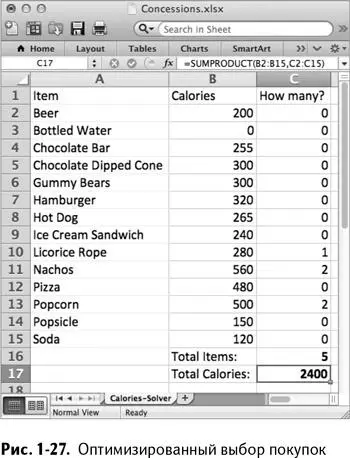
К счастью, существует превосходный бесплатный инструмент под названием OpenSolver, совместимый с версиями Excel для Windows, который восполняет этот недостаток. С ним можно строить модель в обычном интерфейсе «Поиска решения», в который OpenSolver добавляет кнопку для использования симплекс-метода решения линейных задач, работающего буквально со скоростью света.
Читать дальшеИнтервал:
Закладка: